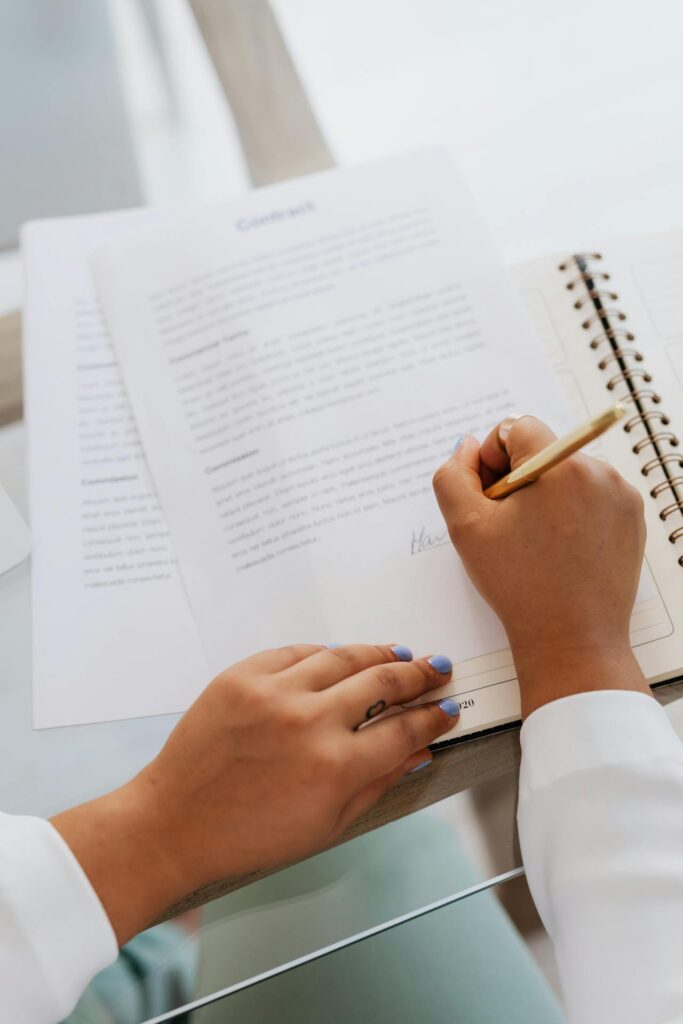
Hoy en día, firmar documentos PDF es una necesidad común, ya sea para trabajo o uso personal. Aún así, miles de usuario no cuentan con las herramientas adecuadas para hacerlo de forma eficiente.
Por lo tanto, en este breve artículo te enseñaremos dos soluciones prácticas para firmar documentos en Windows sin la necesidad de tener que instalar software adicionales.
¿Por qué firmar PDF sin software adicional?
En principio, firmar PDF sin tener que recurrir a software adicionales garantiza:
- Simplicidad: Aprovecha las herramientas que ya tienes en tu PC.
- Accesibilidad: No necesitas descargas ni instalaciones complicadas.
- Seguridad: Evita la instalación de software desconocido que podría poner en riesgo tus datos.
Métodos para firmar documentos en Windows:
Microsoft Edge:
- Abre el PDF en Microsoft Edge: (clic derecho “Abrir con” y seleccionas la opción “Microsoft Edge”).
- Haz clic en la pestaña «Dibujar«.
- Selecciona el color y grosor de tu firma.
- Firma el PDF usando tu mouse, trackpad o lápiz óptico.
- Por último, guarda el PDF firmado.
Google Docs:
- Sube el PDF a Google Docs.
- Haz clic en la opción “Insertar«, luego en «Dibujo» y finalmente en «Nuevo«.
- Selecciona «A mano alzada» y dibuja tu firma.
- Guarda el dibujo y colócalo en el PDF.
- No olvides descargar el PDF firmado.
¿Cuáles son las ventajas de firmar PDFs sin software adicional?
Una de las ventajas que ofrece firmar los PDFs sin utilizar software adicionales, es su gratitud, es decir, no necesitas pagar por herramientas adicionales.
Asimismo, es un método rápido, ya que puede firmar tus documentos en cuestión de minutos. Además, es seguro, ya que evitas correr riesgos de seguridad asociados a software desconocidos.
Estos métodos te permiten firmar documentos PDF de manera básica. Si necesitas funciones más avanzadas, como agregar firmas certificadas o campos de formulario interactivos, es recomendable utilizar software especializado como Adobe Acrobat Reader o Nitro Pro.
Por lo pronto, firmar PDFs en Windows sin software adicional es una alternativa práctica, segura y accesible para todos. No pierdas más tu tiempo y aprovecha estas dos opciones para simplificar el proceso de autenticación de tus documentos digitales.
Asegúrate de que tu firma sea legible y represente tu identidad. Guarda una copia de seguridad de tus documentos firmados. Si necesitas firmar PDFs con frecuencia, considera utilizar una herramienta de firma electrónica dedicada para mayor comodidad.
Otros artículos interesantes:
- Microsoft bloquea actualizaciones por el uso de StartAllBack
- Cómo arreglar un portátil mojado: guía completa
(S.M.C)
 931 964 986
931 964 986 623 399 031
623 399 031